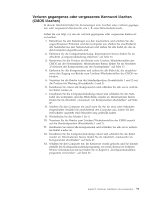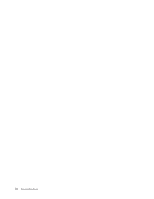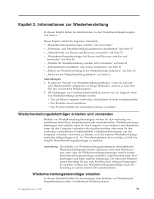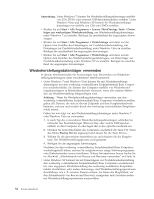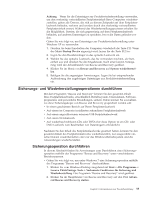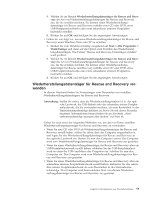Lenovo ThinkCentre A63 (German) User Guide - Page 62
Wiederherstellungsdatenträger verwenden, Anmerkung, Start, Alle Programme, Lenovo ThinkVantage Tools
 |
View all Lenovo ThinkCentre A63 manuals
Add to My Manuals
Save this manual to your list of manuals |
Page 62 highlights
Anmerkung: Unter Windows 7 können Sie Wiederherstellungsdatenträger mithilfe von CDs, DVDs oder externen USB-Speichereinheiten erstellen. Unter Windows Vista und Windows XP können Sie Wiederherstellungsdatenträger nur mithilfe von CDs oder DVDs erstellen. v Klicken Sie auf Start → Alle Programme → Lenovo ThinkVantage Tools → Datenträger zur werkseitigen Wiederherstellung, um Wiederherstellungsdatenträger unter Windows 7 zu erstellen. Befolgen Sie anschließend die angezeigten Anweisungen. v Klicken Sie auf Start → Alle Programme → ThinkVantage und dann auf die Option zum Erstellen des Datenträgers zur Produktwiederherstellung, um Datenträger zur Produktwiederherstellung unter Windows Vista zu erstellen. Befolgen Sie anschließend die angezeigten Anweisungen. v Klicken Sie auf Start → Alle Programme → ThinkVantage und dann auf die Option zum Erstellen des Wiederherstellungsdatenträgers, um Datenträger zur Produktwiederherstellung unter Windows XP zu erstellen. Befolgen Sie anschließend die angezeigten Anweisungen. Wiederherstellungsdatenträger verwenden In diesem Abschnitt finden Sie Anweisungen zum Verwenden von Wiederherstellungsdatenträgern unter verschiedenen Betriebssystemen. v Unter Windows 7 und Windows Vista können Sie mit Wiederherstellungsdatenträgern nur den werkseitig vorinstallierten Festplatteninhalt Ihres Computers wiederherstellen. Sie können den Computer mithilfe von Wiederherstellungsdatenträgern in Betriebsbereitschaft versetzen, wenn alle anderen Methoden zur Wiederherstellung fehlgeschlagen sind. Achtung: Wenn Sie Wiederherstellungsdatenträger verwenden, um den werkseitig vorinstallierten Festplatteninhalt Ihres Computers wiederherzustellen, gehen alle Dateien, die sich zu diesem Zeitpunkt auf dem Festplattenlaufwerk befinden, verloren und werden durch den werkseitig vorinstallierten Festplatteninhalt ersetzt. Gehen Sie wie folgt vor, um Wiederherstellungsdatenträger unter Windows 7 oder Windows Vista zu verwenden: 1. Je nach Typ des verwendeten Wiederherstellungsdatenträgers schließen Sie entweder den Bootdatenträger (Memory-Key oder andere USB-Speichereinheit) an den Computer an oder legen ihn in das optische Laufwerk ein. 2. Drücken Sie beim Einschalten des Computers wiederholt die Taste F12. Wenn das Menü Startup Device angezeigt wird, lassen Sie die Taste F12 los. 3. Wählen Sie die gewünschte Starteinheit aus und drücken Sie die Eingabetaste. Der Wiederherstellungsprozess wird gestartet. 4. Befolgen Sie die angezeigten Anweisungen. Nachdem Sie den werkseitig vorinstallierten Festplatteninhalt Ihres Computers wiederhergestellt haben, müssen Sie möglicherweise einige Softwareprogramme oder Einheitentreiber erneut installieren. Nähere Informationen hierzu finden Sie im Abschnitt „Arbeitsbereich von Rescue and Recovery verwenden" auf Seite 56. v Unter Windows XP können Sie mit Datenträgern zur Produktwiederherstellung den werkseitig vorinstallierten Festplatteninhalt Ihres Computers wiederherstellen, eine angepasste Wiederherstellung des werkseitig installierten Festplatteninhalts durchführen oder andere Sicherungs- und Wiederherstellungsoperationen durchführen, wie z. B. einzelne Dateien sichern. Sie haben die Möglichkeit, auf den Arbeitsbereich von Rescue and Recovery zuzugreifen und zwischen mehreren Wiederherstellungsoperationen auszuwählen. 54 Benutzerhandbuch